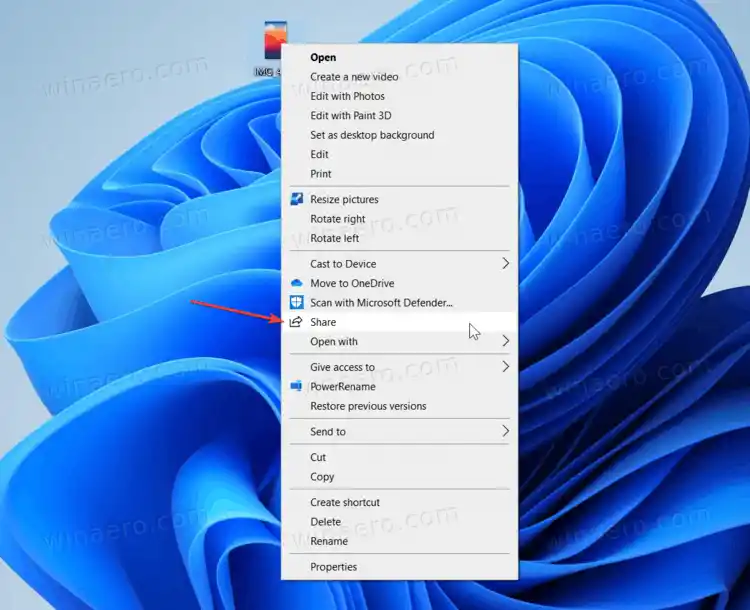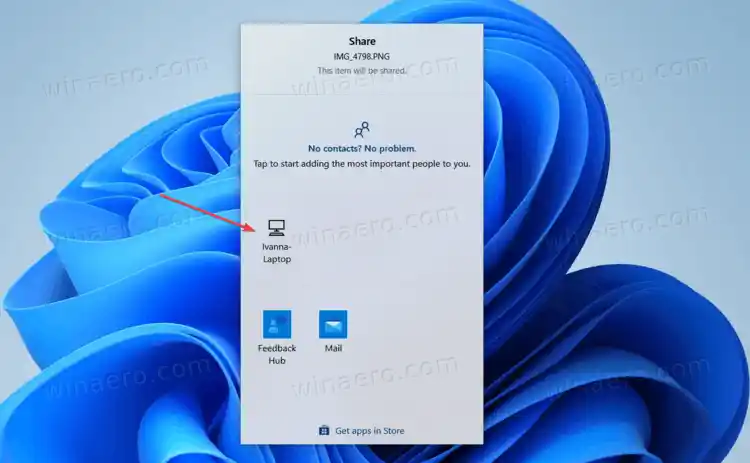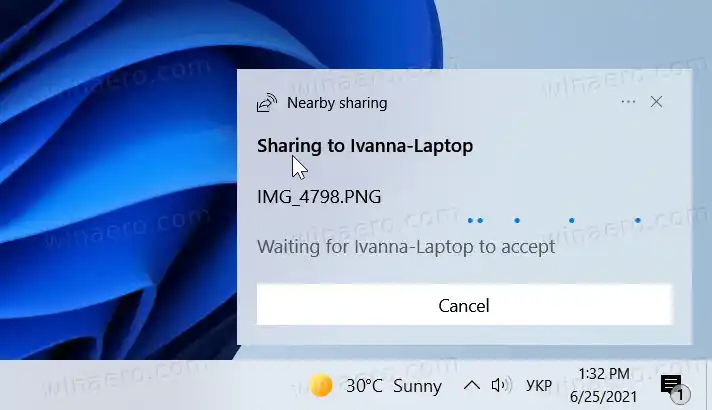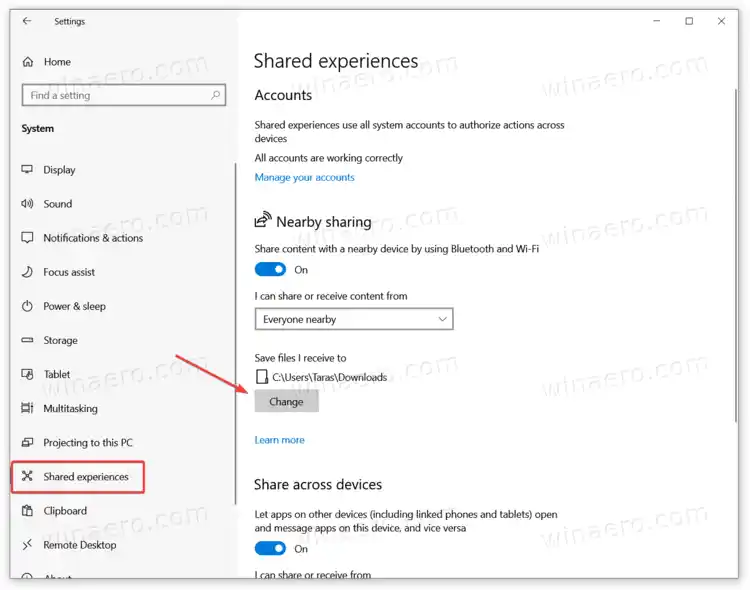Näin voit jakaa tiedostoja langattomasti Windows 10 -tietokoneiden välillä käyttämällä lähijakoa.
Sisällys piilottaa Käytä Lähijakamista tiedostojen jakamiseen langattomasti Windows 10:ssä Ota lähijakaminen käyttöön Windows 10:ssä Jaa tiedosto Wi-Fin kautta Windows 10:ssä Tiedoston vastaanottaminen Wi-Fi-yhteyden kautta lähijakamisen avulla Muuta lähijaon oletuskansiotaOn tärkeää huomata, että lähijakaminen ei toimi kirjaimellisesti missään Windows 10 -tietokoneessa. Ominaisuus vaatii tietokoneen, jossa on Wi-Fi ja Bluetooth 4.0 tai uudempi ja Windows 10 -versio 1803 tai uudempi.
Vaikka se ei ole välttämätöntä, varmista, että molemmat tietokoneet ovat samassa verkossa. muuten Lähijakaminen käyttäisi Bluetoothia radikaalisti hitaammin siirtonopeuksilla.
Ota lähijakaminen käyttöön Windows 10:ssä
- Aloita kytkemällä sekä Wi-Fi että Bluetooth päälle.
- Seuraavaksi avaaWindows-asetukset > Järjestelmä > Jaetut kokemukset.
- KiihottuaLähijakaminen.

- Tarkista myös tietosuoja-asetukset. Voit asettaaLähijakaminenvastaanottaa ja lähettää tiedostoja vain laitteisiin Microsoft-tililläsi tai kaikilta lähistöltä. Jos haluat vastaanottaa tiedoston jonkun muun tietokoneelta, aseta tämä parametri arvoonKaikki lähellä.
Näin otat lähijakamisen käyttöön Windows 10:ssä, joka tunnetaan epävirallisesti nimellä Airdrop for Windows.
Vihje: Sinun ei tarvitse avata Windowsin asetuksia joka kerta. Windows sallii lähijakamisen käyttöönoton ja poistamisen käytöstä ohjauskeskuksesta. Paina Win + A ja napautaLähijakaminen.
Tässä on, kuinka siirrät tiedostoja Windows 10 -tietokoneiden välillä Wi-Fi-yhteyden kautta.
mikä tieto
- Valitse tiedosto tai useita tiedostoja, jotka haluat siirtää Wi-Fi-yhteyden kautta. Napsauta niitä tiedostoja hiiren kakkospainikkeella ja valitseJaa.
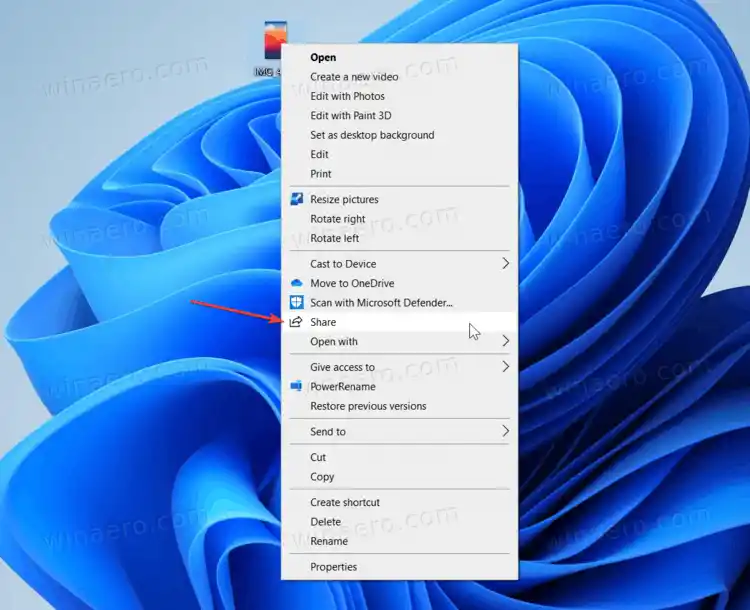
- Windows alkaa automaattisesti etsiä verkosta Windows 10 -laitteita lähijakamisen avulla. Järjestelmä listaa kaikki käytettävissä olevat laitteet jakamiskäyttöliittymän keskelle.
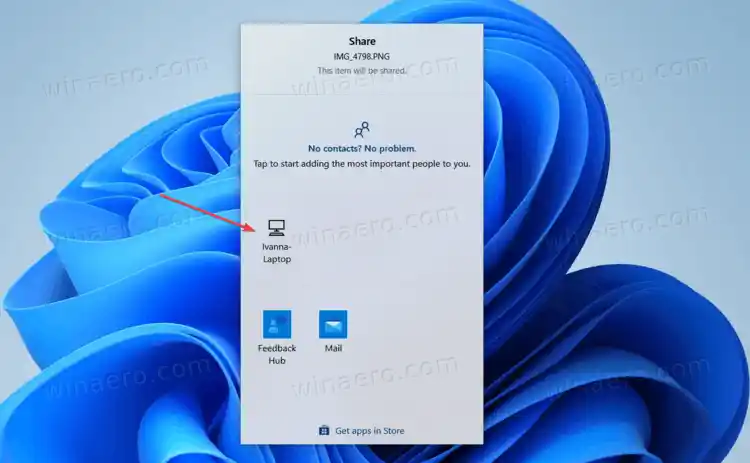
- Valitse laite.
- Vahvista nyt, että vastaanotat tiedoston tai tiedostot kohdetietokoneeseen.
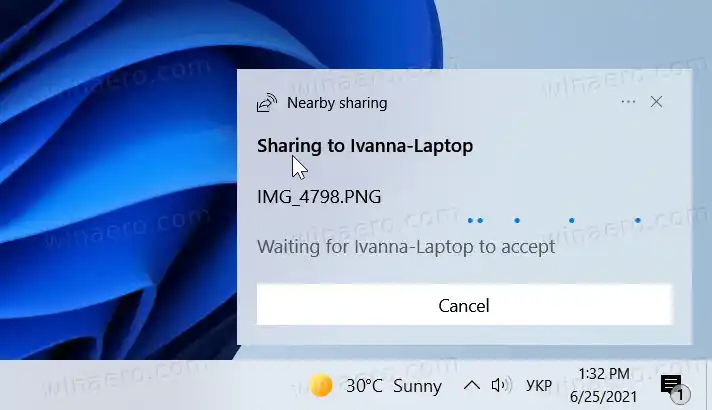
- Odota, että järjestelmät siirtävät tiedostot.
Kun Windows on lopettanut tiedostojen lähettämisen, voit löytää ne ilmoituksen avulla tai oletusarvoisestiLatauksetkansio.
Tiedoston vastaanottaminen Wi-Fi-yhteyden kautta lähijakamisen avulla
Varmista, että lähijakaminen on käytössä ja asetettu vastaanottamaan tiedostoja kaikilta ympärilläsi. Windows näyttää sinulle push-ilmoituksen, jossa on vastaanottavan tiedoston nimi ja lähettäjän nimi. Voit napsauttaaTallenna ja Okynä avataksesi tiedoston heti vastaanottamisen jälkeen,Tallentaatallentaaksesi sen oletussijaintiin taiHylkääperuuttaa.
Muuta lähijakamisen oletuskansiota
|_+_| -kansio on oletussijaintisi kaikelle lataukselle ja tiedostolle, joka vastaanotetaan käyttämälläLähijakaminen. Voit vaihtaa kyseisen sijainnin mihin tahansa muuhun kansioon. Näin voit muuttaa lähijakamisen oletuskansiota Windows 10:ssä.
- Avaa Windowsin asetukset käyttämällä Win + I -pikanäppäintä.
- MeneJärjestelmä > Jaetut kokemukset.
- löytöTallenna vastaanottamani tiedostotja napsautaMuuttaa.
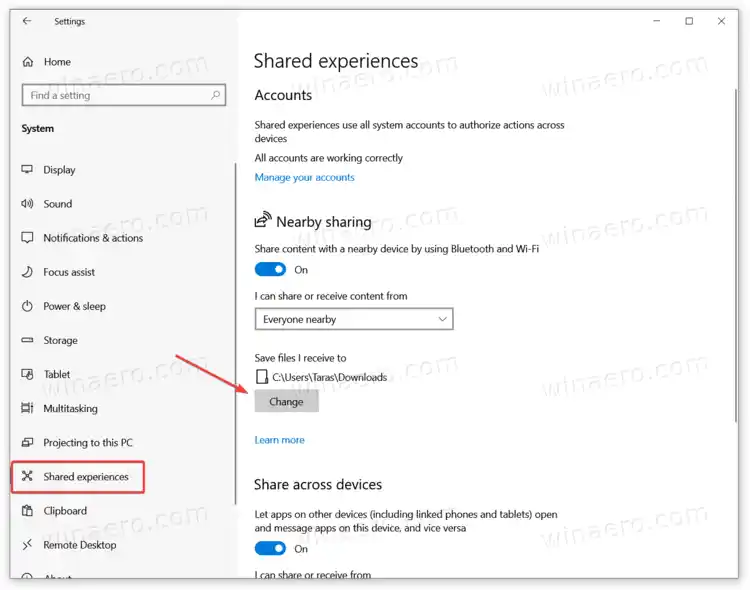
- Valitse uusi kansio ja napsautaValitse kansio.

Tehty.